Overview
Acronis Cyber Protect là một biện pháp bảo vệ lý tưởng cho các doanh nghiệp đang tìm kiếm một giải pháp tất cả trong một có thể phát hiện và giảm thiểu các cuộc tấn công mạng, đồng thời sao lưu dữ liệu với các tính năng khôi phục sau thảm họa. Với tính năng quản lý đơn giản và tự động, Acronis Cyber Protect đơn giản hóa quy trình bảo mật, do đó rút ngắn thời gian quản trị với TCO thấp hơn., ngăn ngừa mất mát dữ liệu và thiệt hại cho danh tiếng doanh nghiệp của bạn.
Sơ đồ cấu hình
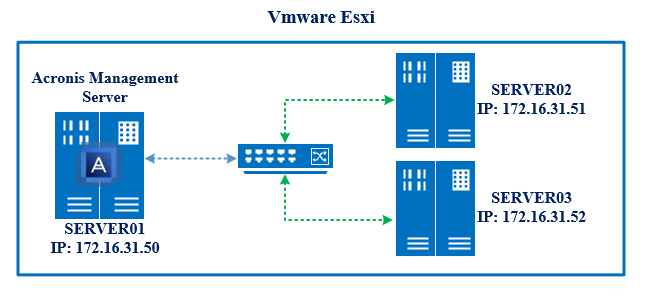
Tình huống cấu hình: Các Server01, Server02 và Server03 được ảo hóa trên môi trường VMware Esxi. Tiến hành tải và cài đặt Acronis Cyber Protect trên Server01 là Acronis Management Server để quản trị và cấu hình backup cho các Server02 và Server03.
Bài viết sẽ hướng dẫn các bạn cách tải và cài đặt Acronis Cyber Protect để Backup và bảo vệ các dữ liệu quan trọng của tổ chức doanh nghiệp như các Server được ảo hóa trên môi trường Vmware Esxi.
Hướng dẫn
Bước 1: Download Acronis Cyber Protect.
Bạn truy cập đường link: https://www.acronis.com/en-us/ . Chọn Product > Acronis Cyber Protect > Try Now.
Bạn điền các thông tin được yêu cầu và click chọn Register and Login
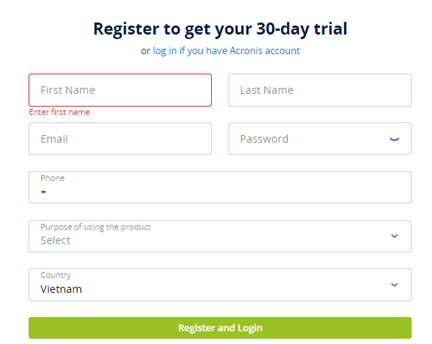
Trong phần Product, chọn Get Product dưới phần Acronis Cyber Protect Advanced.
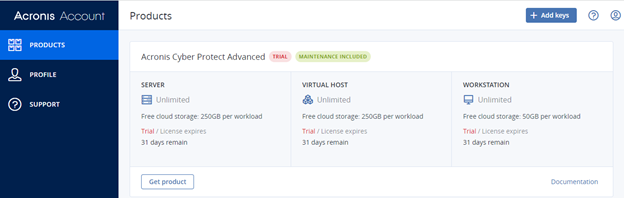
Bạn chọn Download dưới phần On-Premises.
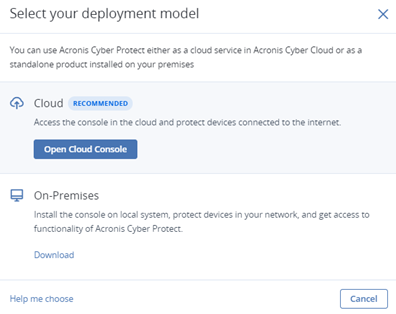
Bạn sẽ được chuyển đến trang Download. Ở đây bạn nên chọn tải Windows 64-bit dưới phần Other installer downloads vì file này sẽ là bản full bạn không cần internet để cài đặt trên môi trường Windows.
Còn nếu chọn tải Web installer for Windows, lúc cài đặt bạn sẽ cần internet để Acronis có thể tải các file cài đặt về.
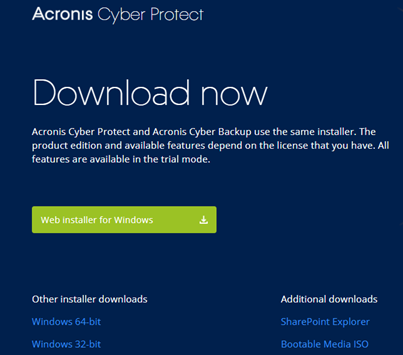
Phần mềm Acronis sau khi tải về thành công
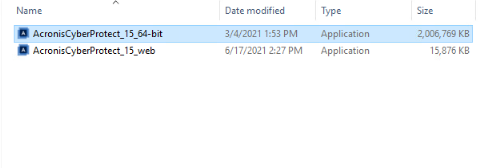
Bước 2: Cài đặt Acronis Cyber Protect.
Tiến hành chạy file cài đặt Acronis trên Server01.
CLick chọn ” I accept the…..statement”, sau đó chọn Proceed.
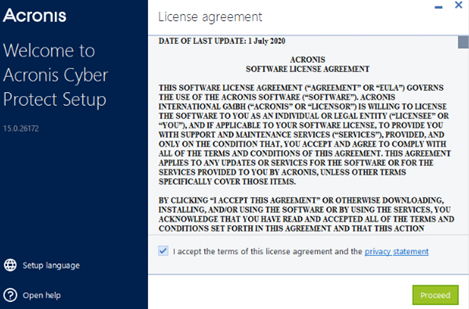
Click chọn Install a protection agent and management server. Lúc này Server01 sẽ trở thành Acronis Management Server, giữ vai trò quản trị và cấu hình backup.
Còn nếu chọn Install a protection Agent. Server lúc này chỉ cài đặt Acronis Agent, kết nối đến Acronis Management Server để thực hiện các cấu hình backup. Install a protection Agent sẽ được cài đặt cho Server02 và Server03 (Bài viết sau sẽ hướng dẫn cài đặt).
Click Install
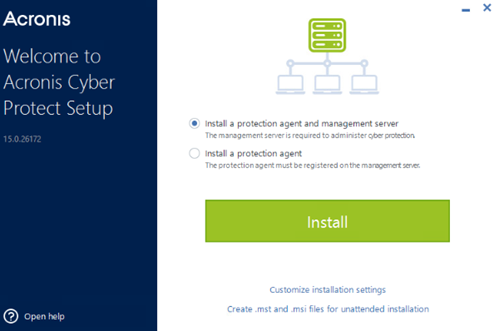
Quá trình cài đặt đang diễn ra.
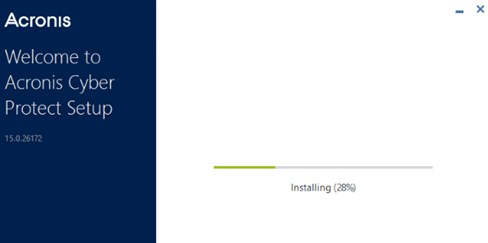
Quá trình cài đặt hoàn thành.
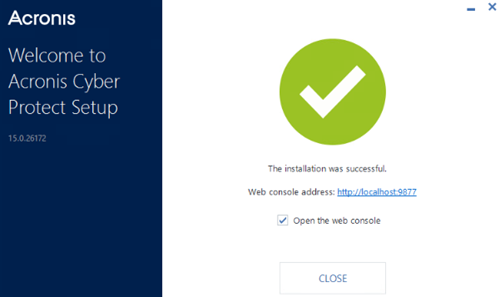
Để đăng nhập trang quản trị Acronis Cyber Protect bạn có 2 cách:
+ Bạn mở phần mềm Acronis ngay trên Server01 vừa cài đặt Acronis Management Server
+ Bạn có thể đăng nhập bằng địa chỉ IP của Server0 sử dụng thêm port 9877, port mặc định của Acronis. Ex: 172.16.31.50:9877
Bạn đăng nhập bằng tài khoản và pass Administrator của Server01.
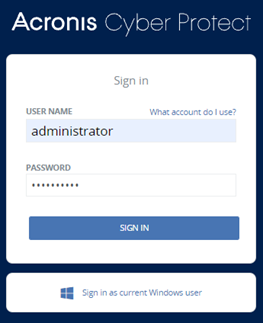
Giao diện Acronis Cyber Portect khi đăng nhập thành công.
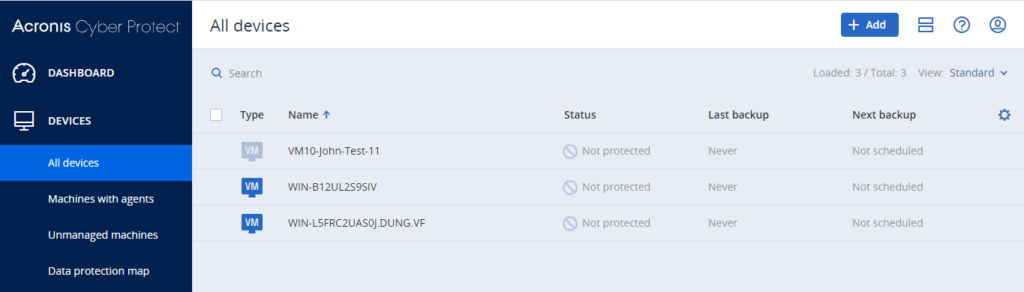
Bước 3: Cách Active sử dụng trial Acronis Cyber Protect.
Trên giao diện cấu hình Acronis Cyber Protect > Setting > License > Start Trial
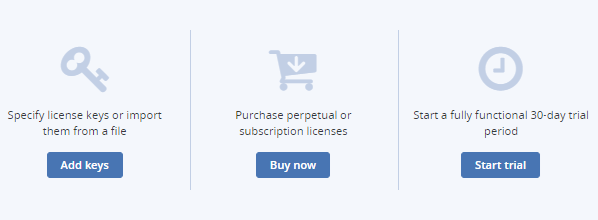
Cách 1: Bạn có thể nhập địa chỉ Email và Password đã đăng kí tài khoản Acronis ở bước 1 để kích hoạt trial.
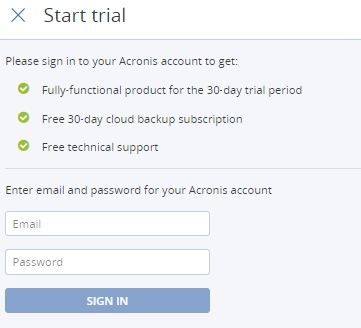
Cách 2: Bạn cũng có thể click chọn Start the trial without activation để kích hoạt trial nhưng sẽ không có sự hỗ trợ kỹ thuật của hãng Acronis nếu bạn cần như cách 1.
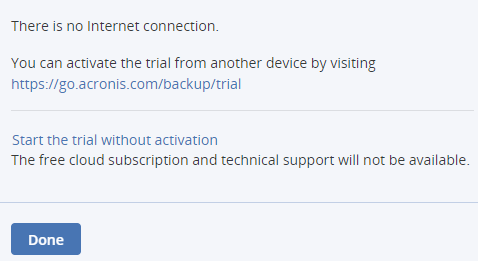
Sau khi trial thành công bạn cần cài đặt Acronis Agent cho các Server02 và Server03 để có thể cấu hình test các tính năng backup và bảo vệ dữ liệu của Acronis Cyber Protect.
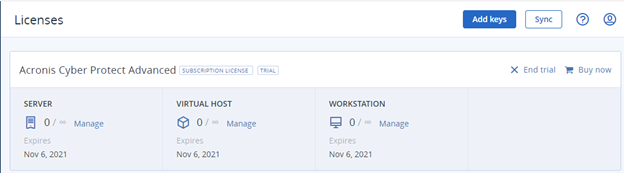



Bạn có thể cho mình xin hướng dẫn cài đặt phần mềm với ạ
Hi bạn. Bài viết ở trên cũng là bài hướng dẫn cài đặt phần mềm rồi ạ. Không biết bạn có vướng mắc ở bước cài đặt nào không ạ ??
Cho mình hỏi: Mình đang cần backup dữ liệu từ ser02, 03 vào ser 01 thì cần cài Acronis Management Server trên ser01 và Acronis Agent trên ser 02 và 03 đúng không ạ
Hi bạn. Về cơ bản thì Acronis Management Server bạn có thể cài trên bất kỳ server nào cũng đc ạ. Nhưng để đơn giản hóa bạn có thể cài như đã nói ở trên ạ. Nếu bạn cần hỗ trợ thêm về cài đặt thì bạn có thể để lại email hoặc sđt, mình sẽ liện hệ để tiện trao đổi thêm ạ.
Mình là Chí (0985350925) hiện đang cài đặt phần mềm để backup dữ liệu cho 6 ser vào 1 ser khác sử dụng phần mềm Acronis, nếu được bạn có thể hỗ trợ mình được thì mình cảm ơn ạ
Hi. Bạn chấp nhận kết bạn Zalo nhé, mình tên Hoàng Dũng.